WhatsApp lädt keine Bilder herunter? Wie zu beheben?
Jeder liebt WhatsApp – das dunkle Thema, Emojis, Geschichten, Gruppenchats, Ende-zu-Ende-Verschlüsselung – was gibt es nicht zu lieben? Sie können sogar erstellen eine Sicherung von Dateien und Bildern, die über WhatsApp geteilt werden. Außerdem können Sie die Privatsphäre Ihres WhatsApp-Kontos vollständig kontrollieren. Sie können Audio, Videos, Bilder, Dokumentdateien usw. herunterladen.
Allerdings berichten viele Benutzer von häufigen Problemen wie WhatsApp, das keine Bilder herunterlädt! Es kann ziemlich ärgerlich sein, wenn Sie versuchen, Bilder von der Party gestern Abend oder vielleicht ein wichtiges Dokument herunterzuladen!
In diesem Artikel werden wir über das Problem sprechen, dass WhatsApp keine Bilder herunterlädt. Dieser Artikel ist in zwei große Teile gegliedert
- Warum lädt WhatApp keine Bilder herunter?
- Wie können Sie dieses Problem beheben?
- Laden Sie WhatsApp-Bilder mit DrFoneTool – WhatsApp Transfer auf den PC herunter
Lassen Sie uns beginnen!
Teil 1: WhatsApp lädt keine Bilder herunter? Wieso den?
Sie werden vielleicht überrascht sein, die Gründe dafür zu kennen, warum Ihre WhatsApp keine Bilder herunterlädt. Hier sind die 4 wichtigsten Gründe:
1. Verbindungsprobleme des Telefons
Jede Art von Download erfordert Datennutzung. Es könnte die Internetverbindung Ihres Geräts sein. Dies ist der erste Grund, warum WhatsApp-Bilder nicht heruntergeladen werden können.
Hier sind ein paar Fragen, die Ihnen helfen könnten, das genaue Problem zu lokalisieren.
- Was laden Sie herunter – ist es eine große Videodatei oder nur eine kleine Bilddatei?
- Surfen Sie über die Datenverbindung Ihres Telefons oder Wi-Fi?
- Haben Sie die gesamte Datei erhalten, die Sie herunterladen möchten?
Auf die eine oder andere Weise ist die Internetverbindung Ihres Geräts normalerweise die Ursache dafür, dass Ihre WhatsApp keine Bilder herunterlädt.
2. Datum und Uhrzeit des Telefons sind falsch eingestellt
Das nächste, was Sie sich ansehen sollten, wenn Sie keine Bilder auf WhatsApp herunterladen können, ist – das Datum und die Uhrzeit Ihres Telefons.
Falls Sie noch nichts davon gehört haben, WhatsApp erlaubt Ihnen nicht, Dokumente – Bilder, Videos oder irgendetwas anderes – zu senden, wenn Datum und Uhrzeit auf Ihrem Gerät falsch eingestellt sind.
Ein Gerät mit einem falschen Datum oder einer falschen Uhrzeit wird Probleme haben, sich mit dem WhatsApp-Server zu verbinden. Das sagen sie auf ihrer offiziellen Website:
„Wenn Ihr Datum falsch ist, können Sie keine Verbindung zu den WhatsApp-Servern herstellen, um Ihre Medien herunterzuladen.“
3. Ein Problem mit der SD-Karte
Ein weiterer wichtiger Grund dafür, dass WhatsApp keine Bilder herunterlädt, ist Ihre Secure Digital Card, allgemein bekannt als SD-Karte. Hier sind einige Probleme mit Ihrer SD-Karte, die das Problem verursachen können.
- Ihre SD-Karte hat keinen Platz mehr.
- Die SD-Karte in Ihrem Telefon befindet sich im „Nur lesen“-Modus.
- Ihre SD-Karte ist beschädigt.
4. WhatsApp nicht genügend Berechtigungen gegeben
Der nächste Grund dafür, dass WhatsApp keine Bilder herunterlädt, ist, dass Sie der App nicht genügend Berechtigungen erteilt haben. Unter den verschiedenen Berechtigungen, nach denen WhatsApp normalerweise nach dem Herunterladen fragt, ist hier diejenige, die diesen Fehler verursacht –
- Fotos/Medien/Dateien: Ändern oder löschen Sie den Inhalt Ihres USB-Speichers.
Wenn Sie WhatsApp nicht erlaubt haben, auf Ihre Galerie zuzugreifen, wird der Fehler angezeigt, den wir beim Herunterladen von Mediendateien besprechen.
Teil 2: WhatsApp lädt keine Bilder herunter: So beheben Sie das Problem
In diesem Teil werden wir die potenziellen Probleme hinter dem Problem, dass WhatsApp keine Bilder herunterlädt, lösen und eine schrittweise Lösung dafür bereitstellen.
1. Fix für Verbindungsprobleme des Telefons
Das erste Problem, das wir in Teil 1 dieses Artikels besprochen haben, ist das Verbindungsproblem Ihres Telefons, das dazu führt, dass WhatsApp keine Bilder herunterladen kann. Wie können Sie also sicherstellen, dass die Verbindungsprobleme Ihres Geräts hinter diesem WhatsApp-Fehler stecken? Hier sind ein paar Dinge, die Sie versuchen können, um das Problem zu beheben, wenn die Internetverbindung das Problem ist.
a) Schalten Sie Ihre mobilen Daten ein. Rufen Sie Ihren Internetbrowser auf und versuchen Sie, eine Website zu öffnen oder zu aktualisieren. Versuchen Sie dasselbe, nachdem Sie sich mit einem Wi-Fi-Netzwerk verbunden haben. Wenn Ihr Internet nicht funktioniert, sehen Sie in beiden Fällen eine Meldung wie diese – „Kein Internet“.
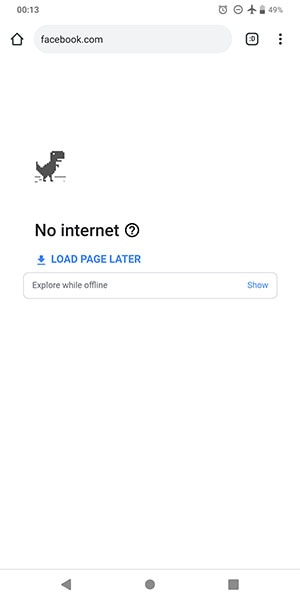
Wenn Sie eine solche Nachricht erhalten, funktioniert das Internet Ihres Telefons nicht. Dies ist der Grund, warum Sie mit dem Problem konfrontiert sind, dass WhatsApp keine Bilder herunterlädt.
b) Sie können versuchen, den Flugmodus für fast 10 Sekunden einzuschalten. Und dann schalten Sie es aus. Das hat bei vielen funktioniert. Und dafür sind die Schritte ein Kinderspiel. Sie müssen einfach nach oben wischen, um das Kontrollzentrum auf Ihrem iPhone zu erreichen, und auf das Flugzeugsymbol tippen, um es einzuschalten. In Android müssen Sie das Benachrichtigungsfeld nach unten wischen und den Flugzeugmodus aktivieren, indem Sie auf das entsprechende Symbol tippen. Warten Sie und deaktivieren Sie es und sehen Sie, ob alles gut funktioniert.
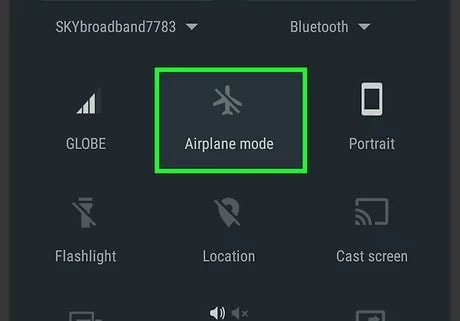
c) Sie können das WLAN auch neu starten. Einfach ausschalten und ein paar Sekunden warten. Dann wieder einschalten. Wenn nichts funktioniert, versuchen Sie, den Router neu zu starten, indem Sie ihn aus- und wieder einstecken.
2. Korrektur für falsches Datum und Uhrzeit
Wenn der Fehler, dass WhatsApp keine Bilder herunterlädt, auf eine falsche Datums- und Uhrzeiteinstellung in Ihrem Telefon zurückzuführen ist, können Sie diese einfachen Schritte ausführen, um ihn sofort zu beheben!
Schritt 1: Gehe zu den Einstellungen’.
Schritt 2: Gehen Sie zu „System“ (auf Ihrem Android-Gerät) oder „Allgemein“ (auf Ihrem iPhone) und klicken Sie auf „Datum und Uhrzeit“.
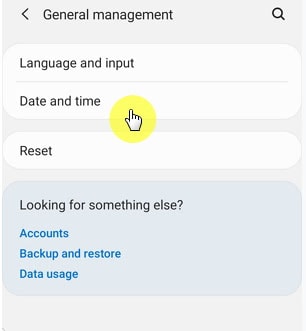
Schritt 3: Schalten Sie „Automatisches Datum & Uhrzeit“ ein.
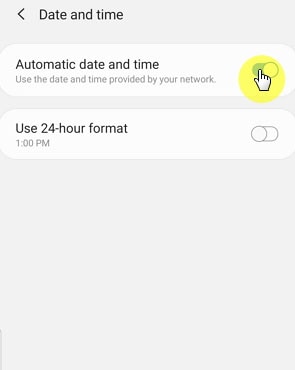
Bonusschritt: Sie können Ihre Zeitzone auch manuell auswählen, indem Sie auf die Schaltfläche „Zeitzone auswählen“ klicken.
Sobald das Datum und die Uhrzeit Ihres Telefons festgelegt sind, versuchen Sie erneut, unsere Mediendateien in WhatsApp herunterzuladen. Das Problem, dass WhatsApp keine Bilder herunterlädt, sollte jetzt behoben sein.
Wenn nicht, keine Sorge! Probieren Sie die nächsten Schritte aus, um Ihre SD-Kartenprobleme zu beheben.
3. Behebung von Problemen mit der SD-Karte
Befolgen Sie diese Schritte, um Probleme mit der SD-Karte zu beheben, die dafür verantwortlich sind, dass WhatsApp keine Bilder herunterlädt.
- Suchen Sie nach Speicherplatz
Stellen Sie sicher, dass auf Ihrer SD-Karte genügend Speicherplatz vorhanden ist oder zumindest genügend Platz für die Bild- oder Mediendatei, die Sie herunterladen möchten. Sie können mehr Speicherplatz freigeben, indem Sie unnötige Dateien – Videos oder Bilder – von Ihrem Telefon löschen. Hier ist, wie:
Schritt 1: Gehe zu den Einstellungen’
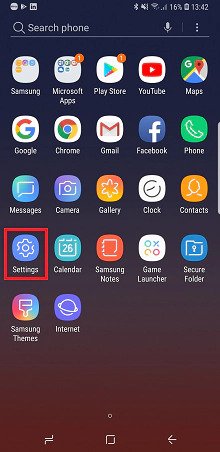
Schritt 2: Gehen Sie zu „Gerätewartung“ oder „Gerätepflege“. Wenn Sie keine dieser Optionen sehen, gehen Sie zu „Speicher“.
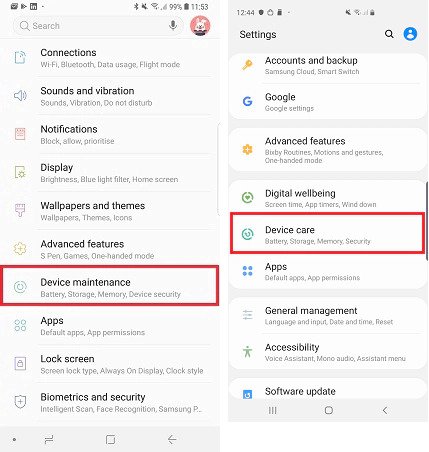
Schritt 3: Überprüfen Sie, ob der verbleibende Speicherplatz Ihrer SD-Karte für die Mediendatei ausreicht, die Sie herunterladen möchten.
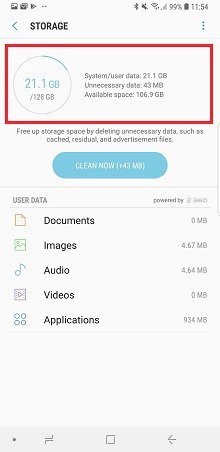
Wenn Sie über genügend Speicherplatz verfügen, probieren Sie den nächsten Fix aus.
- Stellen Sie sicher, dass Ihre SD-Karte nicht auf den schreibgeschützten Modus eingestellt ist.
Versuchen Sie, eine Mediendatei – Bild, Video, Dokument usw. – von einer anderen Quelle als WhatsApp auf Ihrer SD-Karte zu speichern. Wenn die Datei gespeichert wird, befindet sich Ihre SD-Karte nicht im schreibgeschützten Modus.
WICHTIG: Dadurch werden die Sicherungen Ihres WhatsApp-Chatverlaufs und heruntergeladene Medien oder andere Dateien gelöscht.
In diesem Fall müssen Sie nach dem Erstellen eines Backups von der SD-Karte löschen. Es gibt viele Möglichkeiten, dorthin zu gelangen. Eine Möglichkeit ist, durch „Einstellungen“ > „Speicher“ > „SD-Karte“ > „Dateien“ > „WhatsApp“ > „Medien“ zu navigieren.
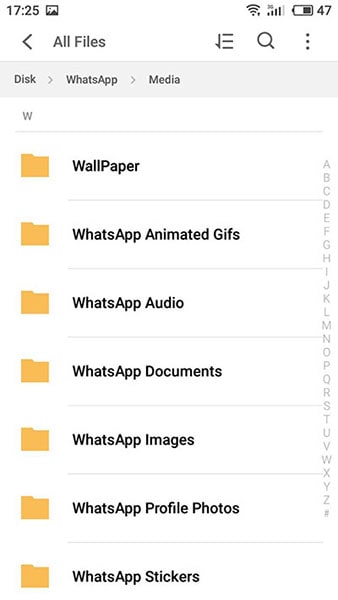
Versuchen Sie den Download erneut, nachdem Sie diese Dateien gelöscht haben. Ihr Problem, dass WhatsApp keine Bilder herunterlädt, sollte jetzt behoben sein.
Wenn Sie auch keine andere Mediendatei speichern können, ist Ihre Karte wahrscheinlich auf den schreibgeschützten Modus eingestellt oder beschädigt.
Lädt Ihre WhatsApp immer noch keine Bilder herunter? Mach dir keine Sorgen. Es ist wahrscheinlich das vierte Problem, das wir in Teil 4 dieses Artikels besprochen haben.
4. Behebung des Berechtigungsproblems für WhatsApp?
Wie wir bereits besprochen haben, ist einer der Gründe, warum Sie mit dem Problem konfrontiert sind, dass WhatsApp keine Bilder herunterlädt, dass Sie nicht die erforderlichen Berechtigungen für WhatsApp auf Ihrem Telefon festgelegt haben. Befolgen Sie diese einfachen Schritte, um Berechtigungen für WhatsApp auf Ihrem Telefon festzulegen.
Schritt 1: Einstellungen öffnen’.
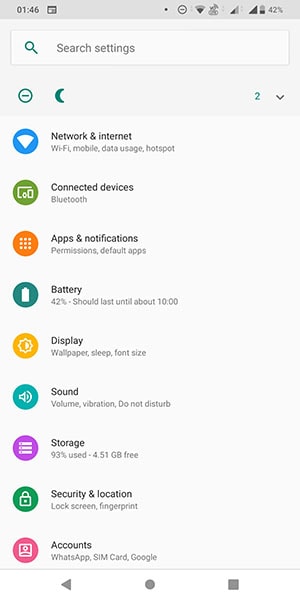
Schritt 2: Gehen Sie zu „Apps & Benachrichtigungen“.
Schritt 3: Wählen Sie „WhatsApp“ aus der Liste der Apps aus.
Schritt 4: Gehen Sie zu „Berechtigungen“ und schalten Sie die Berechtigungen für mindestens „Speicher“ und „Kamera“ ein.
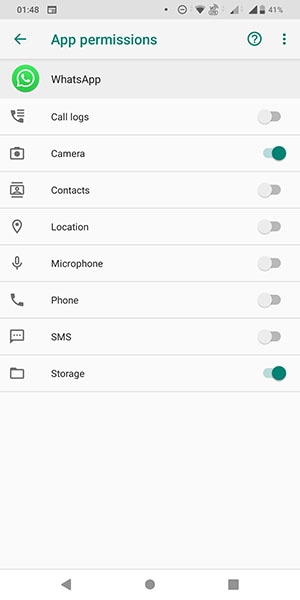
Nachdem Sie Berechtigungen für diese beiden festgelegt haben, können Sie ganz einfach WhatsApp-Mediendateien auf Ihr Telefon herunterladen.
Nun, herzlichen Glückwunsch! Ihr Problem, dass WhatsApp keine Bilder herunterlädt, wurde jetzt behoben!
Teil 3. Laden Sie WhatsApp-Bilder mit DrFoneTool – WhatsApp Transfer auf den PC herunter
DrFoneTool ist ein Toolkit für Smartphone-Benutzer. DrFoneTool – WhatsApp-Übertragung ermöglicht das Sichern von WhatsApp-Bildern auf Ihrem Computer. Es ist einfach, die folgenden Schritte zu bedienen:
Starte Download Starte Download
Schritt 1. Installieren Sie DrFoneTool und öffnen Sie WhatsApp Transfer auf dem Computer.

Schritt 2. Schließen Sie das Telefon an den PC an und verbinden Sie sich mit DrFoneTool.
Schritt 3. Klicken Sie auf WhatsApp-Nachrichten sichern und starten Sie die Sicherung.

FAQs zum Speichern von WhatsApp-Bildern
- Starten Sie einfach WhatsApp auf Ihrem Telefon.
- Gehen Sie zu dem jeweiligen Konversationsthread, in dem Ihr Foto vorhanden ist.
- Tippen Sie auf das Download-Symbol, um dieses Foto herunterzuladen und in der Galerie Ihres Geräts zu speichern.
Neueste Artikel